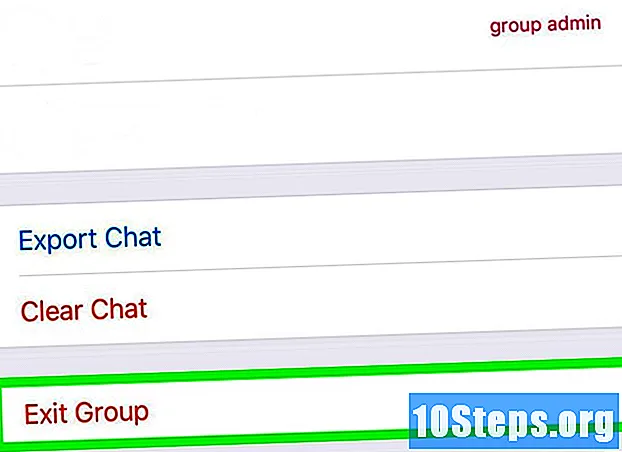Περιεχόμενο
Ο Firefox είναι γνωστό ότι καταναλώνει πολλούς πόρους υπολογιστών, καθιστώντας δύσκολο να μην κάνει τόσο μεγάλη μνήμη όσο άλλα προγράμματα περιήγησης. Τούτου λεχθέντος, όταν παρατηρήσετε ότι η χρήση μνήμης φτάνει το 100% ενώ απλά περιηγείστε στο Διαδίκτυο, υπάρχει κάτι λάθος. Ελέγξτε τις προσθήκες και τις επεκτάσεις που είναι εγκατεστημένες και αλλάξτε τις ρυθμίσεις συστήματος, εάν είναι απαραίτητο.
Βήματα
Μέθοδος 1 από 3: Επεκτάσεις αντιμετώπισης προβλημάτων
Ξεκινήστε τον Firefox σε ασφαλή λειτουργία. πληκτρολογήστε το σχετικά με: υποστήριξη στη γραμμή διευθύνσεων για να μπείτε στη σελίδα "Δεδομένα υποστήριξης". Κάντε κλικ στο κουμπί Επανεκκίνηση με απενεργοποιημένες επεκτάσεις στα δεξιά και θα εμφανιστεί ένα αναδυόμενο παράθυρο. επιλέξτε «Επανεκκίνηση» και μετά Ασφαλή λειτουργία. Όλες οι επεκτάσεις θα απενεργοποιηθούν σε αυτήν την περίοδο λειτουργίας, οπότε περιηγηθείτε κανονικά και ελέγξτε εάν η κατανάλωση μνήμης μειώνεται σε ασφαλή λειτουργία. Συνεχίστε στο επόμενο βήμα όταν παρατηρήσετε μια βελτίωση. Διαφορετικά, δοκιμάστε μια άλλη μέθοδο.
- Μπορείτε επίσης να μεταβείτε σε αυτήν τη σελίδα κάνοντας κλικ στο εικονίδιο μενού στα δεξιά, στο εικονίδιο ερωτηματικού ("Βοήθεια") και στη συνέχεια στο "Πληροφορίες για την επίλυση προβλημάτων".

Απενεργοποίηση επέκτασης. Βγείτε και ανοίξτε ξανά τον Firefox για να επιστρέψετε στην κανονική λειτουργία. Εισαγω σχετικά με: addons στη γραμμή διευθύνσεων για να μπείτε στο Extension Manager. Κάντε κλικ στην καρτέλα "Επεκτάσεις" και επιλέξτε Απενεργοποίηση για προσωρινή αποσύνδεση μιας επέκτασης. εάν σας ζητηθεί να κάνετε επανεκκίνηση του Firefox, επιβεβαιώστε. Περιηγηθείτε λίγο με την επέκταση απενεργοποιημένη και παρακολουθήστε τη χρήση της μνήμης.- Σε αυτήν τη σελίδα, θα δείτε επεκτάσεις που είναι γνωστό ότι δίνουν προβλήματα, καθώς και με τις λύσεις στο πλάι. Η λίστα δεν είναι πλήρης ή ενημερωμένη, αλλά είναι ένα καλό σημείο εκκίνησης.
- Το πρόγραμμα προστασίας από ιούς, τα προγράμματα που αποκλείουν τη διαφήμιση και τα πρόσθετα Adobe Reader είναι συχνά οι «ένοχοι». Δοκιμάστε τα πρώτα.

Επαναλάβετε τη διαδικασία με άλλες επεκτάσεις. Όταν η χρήση μνήμης παραμένει υψηλή, δοκιμάστε να απενεργοποιήσετε μια άλλη επέκταση και να συνεχίσετε την περιήγηση. Επαναλάβετε έως ότου μειωθεί η κατανάλωση. είναι πιθανό ότι το τελευταίο που απενεργοποιήθηκε είναι το πρόβλημα. Κρατήστε το μέχρι να χρειαστεί πραγματικά να το χρησιμοποιήσετε.- Πολύ μεγάλες ομάδες αυτών των πρόσθετων μπορεί να καταλήξουν να καταναλώνουν υπερβολική μνήμη, ακόμη και αν δεν υπάρχει ελαττωματική επέκταση. Σε αυτήν την περίπτωση, είναι καλύτερο να απενεργοποιήσετε όλους όσους δεν χρησιμοποιείτε συχνά.
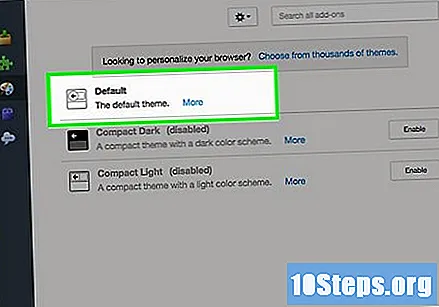
Επιστρέψτε στο προεπιλεγμένο θέμα του Firefox, καθώς είναι πιθανό ένα προσαρμοσμένο θέμα να προκαλεί ελαττώματα στον Firefox. Μεταβείτε στην καρτέλα "Εμφάνιση" στη Διαχείριση επεκτάσεων και μεταβείτε στο προεπιλεγμένο θέμα.
Μέθοδος 2 από 3: Αντιμετώπιση προβλημάτων προσθηκών
Ενημερώστε τις προσθήκες. Εισαγάγετε τον ιστότοπο Έλεγχος προσθηκών για να αναλύσετε την κατάσταση των προσθηκών. όταν βρείτε τα κουμπιά Ενημέρωση τώρα, κάντε κλικ σε αυτά και περιμένετε να ενημερωθούν όλα τα πρόσθετα. Μπορούν να αυξήσουν τη χρήση της CPU κατά την προβολή βίντεο, PDF ή άλλων τύπων μέσων.
Προσαρμόστε τη συμπεριφορά των προσθηκών. Μόλις επαληθεύσετε ότι είναι όλα ενημερωμένα, είναι εύκολο να τα δοκιμάσετε:
- Μεταβείτε στην καρτέλα "Πρόσθετα" στη Διαχείριση επεκτάσεων (πληκτρολογήστε "about: addons" στη γραμμή διευθύνσεων, χωρίς τα εισαγωγικά).
- Κάντε κλικ σε κάθε αναπτυσσόμενο μενού που λέει "Πάντα ενεργοποίηση" δίπλα του και αλλάξτε σε "Ερώτηση για ενεργοποίηση".
- Περιηγηθείτε κανονικά. Θα εμφανιστεί ένα αναδυόμενο παράθυρο όποτε ένα plugin θέλει να ενεργοποιηθεί. επιλέγοντας "Ναι" και παρατηρώντας ότι η χρήση μνήμης ανεβαίνει στα ύψη, ένα τέτοιο πρόσθετο προκαλεί τα προβλήματα.
- Κατά τον προσδιορισμό του ελαττωματικού πρόσθετου, αναζητήστε εναλλακτικές λύσεις για την ίδια μορφή. Αφήστε το "Ρωτήστε για ενεργοποίηση" εάν δεν το βρείτε.
Εγκαταστήστε νέες επεκτάσεις για να απενεργοποιήσετε περιεχόμενο με προβλήματα. Μια λύση είναι να αποκλείσετε μέσα που δεν θέλετε να δείτε. δοκιμάστε τα ακόλουθα πρόσθετα:
- Όταν η πηγή του προβλήματος είναι το Flash, εγκαταστήστε το "Flashblock".
- Το NoScript μπορεί να προστεθεί για την επίλυση ασυμφωνιών με το JavaScript. Ωστόσο, θα πρέπει πρώτα να κάνετε λίγη χειροκίνητη εργασία, απενεργοποιώντας τα ελαττωματικά σενάρια ένα προς ένα.
- Εγκαταστήστε ένα πρόγραμμα αποκλεισμού διαφημίσεων, με το "Adblock Plus", για να μειώσετε την κατανάλωση μνήμης.
Επαναφορά του Firefox. Όταν δεν λειτουργεί προηγούμενη μέθοδος, επαναφέρετε τον Firefox στην προεπιλογή του, διαγράφοντας τις επεκτάσεις, αλλά χωρίς να παρεμβαίνετε στους σελιδοδείκτες και τις προτιμήσεις που έχετε αλλάξει. Μπείτε στο μενού σχετικά με: υποστήριξη και κάντε κλικ στο Restore Firefox στα δεξιά.
- Είναι καλύτερο να δοκιμάσετε όλες τις μεθόδους πριν εκτελέσετε την αποκατάσταση. Όταν εισέρχεστε σε ασφαλή λειτουργία επιλύει το πρόβλημα, είναι σχεδόν βέβαιο ότι κάποια επέκταση παρεμβαίνει στη χρήση μνήμης.
Μέθοδος 3 από 3: Πειραματισμός με άλλες λύσεις
Αλλάξτε την έκδοση του Firefox. Αρχικά, ελέγξτε την έκδοση του Firefox για να ενημερώσετε αυτόματα το πρόγραμμα περιήγησής σας στην πιο πρόσφατη. Εάν χρησιμοποιείτε ήδη το νεότερο, κατεβάστε το Firefox Beta, το οποίο έχει διορθώσει σφάλματα (και τα οποία εξακολουθούν να επιλύονται). Ωστόσο, η επιδιόρθωση δεν έχει ακόμη εφαρμοστεί στον κανονικό Firefox.
- Δεν συνιστάται η επιστροφή σε παλιές εκδόσεις του Firefox, καθώς ενδέχεται να προκληθούν σφάλματα ασφαλείας.
Καταργήστε κακόβουλο λογισμικό από τον υπολογιστή σας. Το μηχάνημα θα μολυνθεί όταν προσπαθείτε να εισέλθετε σε ιστότοπους και να παρατηρήσετε ότι υπάρχουν διαφημίσεις και αναδυόμενα παράθυρα σε κάθε σελίδα. Ακόμα και αν δεν υπάρχουν εμφανή σημάδια ιού, πραγματοποιήστε σάρωση με το πρόγραμμα προστασίας από ιούς. Συχνά, το κακόβουλο λογισμικό μπορεί να καταναλώσει τη μνήμη του υπολογιστή σας.
Απενεργοποιήστε τη λειτουργία συμβατότητας των Windows. Οι χρήστες των Windows μπορούν να το κάνουν κάνοντας δεξί κλικ στο εικονίδιο Firefox στην επιφάνεια εργασίας, εισάγοντας Ιδιότητες και κάνοντας κλικ στην καρτέλα "Συμβατότητα". Ελέγξτε ότι έχει επιλεγεί η επιλογή "Λειτουργία συμβατότητας". Εάν ναι, απενεργοποιήστε τη λειτουργία και επανεκκινήστε το πρόγραμμα περιήγησης.
Ενεργοποιήστε ή απενεργοποιήστε την επιτάχυνση υλικού. Αυτή η επιλογή αναθέτει το έργο εκτέλεσης του προγράμματος περιήγησης στην GPU (Graphic Processing Unit), απελευθερώνοντας θεωρητικά μέρος της μνήμης. Στον Firefox, η επιλογή θα πρέπει να λειτουργεί κανονικά, αλλά ενδέχεται να έχει το αντίθετο αποτέλεσμα σε ορισμένους ιστότοπους ή υπολογιστές με παλαιότερα λειτουργικά συστήματα ή κάρτες βίντεο. Δοκιμάστε να χρησιμοποιήσετε τον Firefox για μία ημέρα, με αυτήν την επιλογή ενεργοποιημένη και μια άλλη χωρίς, να συγκρίνετε τα αποτελέσματα:
- πληκτρολογήστε το about: προτιμήσεις # προηγμένες στη γραμμή διευθύνσεων του Firefox. Αν προτιμάτε, κάντε κλικ στο εικονίδιο του μενού (τρεις γραμμές, στην επάνω δεξιά γωνία του προγράμματος περιήγησης), εισαγάγετε "Προτιμήσεις" και μεταβείτε στην καρτέλα "Για προχωρημένους".
- Μεταβείτε στην ενότητα "Απόδοση". Εάν επιλεγεί η επιλογή "Χρήση προτεινόμενων ρυθμίσεων απόδοσης", η επιλογή επιτάχυνσης υλικού δεν θα εμφανιστεί. Καταργήστε την επιλογή και απενεργοποιήστε (ή ενεργοποιήστε) "Χρησιμοποιήστε την επιτάχυνση υλικού όταν είναι διαθέσιμη".
- Επανεκκινήστε τον Firefox.
Ενεργοποίηση ή απενεργοποίηση επιτάχυνσης υλικού για βίντεο Flash. Το πρόγραμμα αναπαραγωγής Flash μπορεί να χρησιμοποιήσει επιτάχυνση υλικού ακόμα και αν ο Firefox το έχει απενεργοποιήσει. κάντε δεξί κλικ στο εν λόγω βίντεο και επιλέξτε Ρυθμίσεις. Κάντε κλικ στην αριστερή καρτέλα (Προβολή) και επιλέξτε (ή αποεπιλέξτε) "Ενεργοποίηση επιτάχυνσης υλικού". Πραγματοποιήστε προσαρμογές για να ταιριάζει με τις ρυθμίσεις του Firefox.
- Ορισμένοι ιστότοποι που φιλοξενούν βίντεο σήμερα χρησιμοποιούν το πρόγραμμα αναπαραγωγής HTML5 αντί για Flash. Λάβετε αυτό υπόψη κατά την προσαρμογή των προτιμήσεων του προγράμματος περιήγησής σας.
Απενεργοποίηση WebGL. Το WebGL είναι ένα παρόμοιο πρόγραμμα επιτάχυνσης υλικού, που χρησιμοποιείται γενικά για εφαρμογές με πιο ισχυρά γραφικά, όπως παιχνίδια 3D browser. Είναι γνωστό ότι καταναλώνει μνήμη, αλλά αυτά είναι σπάνια προβλήματα στον Firefox σήμερα. Εάν θέλετε να προσπαθήσετε να το απενεργοποιήσετε, σε κάθε περίπτωση, κάντε τα εξής:
- πληκτρολογήστε το about: config στη γραμμή διευθύνσεων.Θα υπάρχει μια προειδοποίηση που να λέει ότι δεν πρέπει να αλλάζετε ρυθμίσεις χωρίς να γνωρίζετε τι κάνετε, οπότε προσέξτε.
- Αναζήτηση webgl.disabled (μην το συγχέετε με άλλες ρυθμίσεις του τύπου).
- Κάντε διπλό κλικ στη σειρά για να αλλάξετε την τιμή σε "True".
- Επανεκκινήστε τον Firefox.
Συμβουλές
- Η επιτάχυνση υλικού συνήθως επιβραδύνει τους κύκλους της CPU, αλλά μπορεί να μην μειώσει τη συνολική κατανάλωση ενέργειας.
- Επιπλέον, η επιτάχυνση υλικού μπορεί να είναι πιο αποτελεσματική κατά την ενημέρωση προγραμμάτων οδήγησης κάρτας βίντεο.